Bạn muốn thay đổi mật khẩu Wifi FPT? Bài viết này cung cấp hướng dẫn chi tiết về cách thay đổi mật khẩu Wifi FPT qua trang quản trị, ứng dụng MyFPT và modem. Hãy cùng theo dõi bài viết dưới đây của fptvp.io.vn.
Thay đổi mật khẩu Wifi FPT qua trang quản trị
Bạn muốn bảo mật mạng Wifi FPT của mình? Thay đổi mật khẩu Wifi là bước đầu tiên và quan trọng nhất để bảo vệ mạng của bạn khỏi những nguy cơ tấn công từ bên ngoài. Thao tác này tưởng chừng đơn giản nhưng lại thường khiến nhiều người bối rối. Hãy cùng tôi tìm hiểu cách thay đổi mật khẩu Wifi FPT qua trang quản trị, một phương pháp đơn giản và hiệu quả.
Bước 1: Truy cập vào trang quản trị FPT
Bạn cần truy cập vào trang quản trị FPT để thay đổi mật khẩu Wifi. Địa chỉ URL của trang quản trị FPT thường là 192.168.1.1. Để truy cập trang quản trị, bạn mở trình duyệt web và nhập địa chỉ URL vào thanh địa chỉ, sau đó nhấn Enter.
Bước 2: Xác thực tài khoản
Sau khi truy cập vào trang quản trị FPT, hệ thống sẽ yêu cầu bạn nhập tên người dùng và mật khẩu. Tên người dùng và mật khẩu mặc định thường được in trên nhãn dán của modem FPT. Nếu bạn đã thay đổi tên người dùng và mật khẩu, hãy nhập thông tin mới.
Bước 3: Tìm kiếm mục “Thay đổi mật khẩu Wifi”
Sau khi đăng nhập thành công, bạn sẽ thấy giao diện quản trị của modem FPT. Tìm kiếm mục “Thay đổi mật khẩu Wifi” hoặc “Cài đặt Wifi” trong menu. Mục này có thể được đặt ở các vị trí khác nhau tùy thuộc vào model modem.
Bước 4: Nhập mật khẩu hiện tại và mật khẩu mới
Trong mục “Thay đổi mật khẩu Wifi”, bạn sẽ thấy hai ô nhập liệu: “Mật khẩu hiện tại” và “Mật khẩu mới”. Nhập mật khẩu hiện tại của Wifi vào ô “Mật khẩu hiện tại”, sau đó nhập mật khẩu mới vào ô “Mật khẩu mới”.
Bước 5: Xác nhận thay đổi mật khẩu
Sau khi nhập thông tin đầy đủ, bạn nhấn nút “Lưu” hoặc “Áp dụng” để xác nhận thay đổi mật khẩu. Hệ thống sẽ yêu cầu bạn khởi động lại modem FPT để cập nhật mật khẩu mới.
Lưu ý về mật khẩu Wifi:
- Mật khẩu Wifi nên mạnh và phức tạp, bao gồm chữ cái in hoa, chữ thường, số và ký tự đặc biệt.
- Tránh sử dụng mật khẩu dễ đoán như ngày sinh, tên người thân, hoặc các thông tin cá nhân khác.
Các trường hợp đặc biệt:
- Nếu bạn quên mật khẩu Wifi, hãy liên hệ với FPT Telecom để hỗ trợ khôi phục mật khẩu.
- Nếu tài khoản của bạn bị khóa, hãy liên hệ với FPT Telecom để hỗ trợ mở khóa tài khoản.
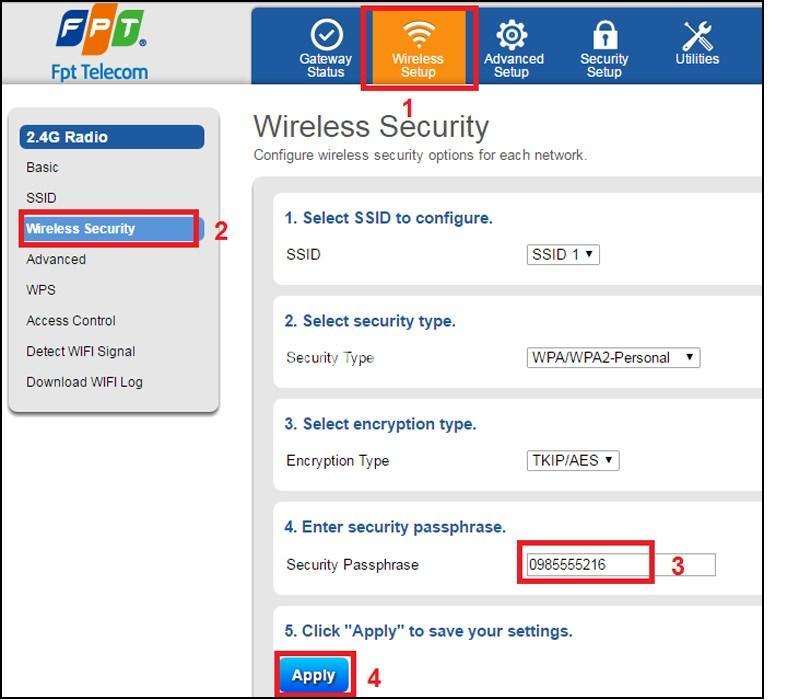
Các câu hỏi thường gặp về cách thay đổi mật khẩu Wifi FPT
Làm sao để truy cập vào trang quản trị FPT nếu tôi không biết địa chỉ URL?
- Để tìm địa chỉ URL của trang quản trị FPT, bạn có thể tham khảo nhãn dán trên modem FPT hoặc tìm kiếm thông tin trên website FPT Telecom.
Tôi có thể thay đổi mật khẩu Wifi FPT qua điện thoại di động không?
- Bạn có thể thay đổi mật khẩu Wifi FPT qua ứng dụng MyFPT. Ứng dụng MyFPT có sẵn trên cả Android và iOS.
Tôi có thể sử dụng mật khẩu Wifi cũ cho thiết bị mới không?
- Bạn có thể sử dụng mật khẩu Wifi cũ cho thiết bị mới. Tuy nhiên, bạn nên thay đổi mật khẩu Wifi định kỳ để đảm bảo an ninh mạng.
Thay đổi mật khẩu Wifi có ảnh hưởng đến tốc độ mạng không?
- Thay đổi mật khẩu Wifi không ảnh hưởng đến tốc độ mạng.
Kết luận
Bạn đã biết cách thay đổi mật khẩu Wifi FPT qua trang quản trị, ứng dụng MyFPT và modem. Hãy thay đổi mật khẩu Wifi thường xuyên để bảo mật mạng Wifi của bạn. Để tìm hiểu thêm về các kiến thức công nghệ khác, hãy truy cập trang web của tôi: https://fptvp.io.vn. Đừng quên để lại bình luận hoặc chia sẻ bài viết này với bạn bè của bạn!
Entity – Attribute – Value (EAV)
- Wifi FPT – Mật khẩu – [Mật khẩu hiện tại]
- Wifi FPT – Mật khẩu – [Mật khẩu mới]
- Wifi FPT – Tên mạng – [Tên mạng Wifi]
- FPT Telecom – Trang quản trị – [URL trang quản trị]
- FPT Telecom – Ứng dụng – MyFPT
- Modem FPT – Tên người dùng – [Tên người dùng]
- Modem FPT – Mật khẩu – [Mật khẩu]
- Modem FPT – Phiên bản firmware – [Phiên bản firmware]
- Mật khẩu – Độ dài – [Số ký tự]
- Mật khẩu – Độ phức tạp – [Chứa chữ cái in hoa, chữ thường, số, ký tự đặc biệt]
- An ninh mạng – Nguy cơ – [Mất cắp thông tin, tấn công mạng]
- Bảo mật – Phương pháp – [Mật khẩu mạnh, mã hóa dữ liệu]
- Hướng dẫn – Loại – [Văn bản, hình ảnh, video]
- Thiết bị – Loại – [Modem, router, điện thoại]
- Thiết bị – Hãng sản xuất – [FPT, TP-Link, Asus]
- Thiết bị – Phiên bản – [Model cụ thể]
- Thiết bị – Tình trạng – [Hoạt động, lỗi]
- Thiết bị – Kết nối – [Cáp mạng, Wifi]
- Thiết bị – Tốc độ – [Mbps]
- Thiết bị – Phạm vi phủ sóng – [Số mét]
Entity, Relation, Entity (ERE)
- Wifi FPT – Thuộc về – FPT Telecom
- Mật khẩu Wifi – Sử dụng để – Kết nối Wifi
- Trang quản trị FPT – Cho phép – Thay đổi mật khẩu Wifi
- Ứng dụng MyFPT – Dùng để – Quản lý Wifi FPT
- Modem FPT – Kết nối với – Mạng Wifi
- Wifi FPT – Được bảo mật bởi – Mật khẩu
- An ninh mạng – Ảnh hưởng bởi – Mật khẩu yếu
- Bảo mật – Giúp – Bảo vệ thông tin cá nhân
- Thiết bị – Được sử dụng để – Kết nối mạng
- Thiết bị – Có – Phiên bản firmware
- Thiết bị – Kết nối với – Internet
- Thiết bị – Có – Phạm vi phủ sóng
- Thiết bị – Có – Tốc độ kết nối
- Thiết bị – Là – Phần cứng
- Thiết bị – Có thể – Bị lỗi
- Thiết bị – Có – Bảo hành
- Thiết bị – Có – Hướng dẫn sử dụng
- Thiết bị – Được sản xuất bởi – Hãng sản xuất
- Thiết bị – Có – Tên model
- Thiết bị – Có – Giá bán
Semantic Triple (Subject, Predicate, Object)
- Wifi FPT – is a – Network service provided by FPT Telecom
- Mật khẩu Wifi – is used for – Connecting to a Wifi network
- Trang quản trị FPT – allows – Changing Wifi password
- Ứng dụng MyFPT – is used for – Managing FPT Wifi
- Modem FPT – connects to – Wifi network
- Wifi FPT – is secured by – Password
- An ninh mạng – is affected by – Weak password
- Bảo mật – helps – Protecting personal information
- Thiết bị – is used for – Connecting to internet
- Thiết bị – has – Firmware version
- Thiết bị – connects to – Internet
- Thiết bị – has – Coverage range
- Thiết bị – has – Connection speed
- Thiết bị – is – Hardware
- Thiết bị – can – Have malfunction
- Thiết bị – has – Warranty
- Thiết bị – has – User manual
- Thiết bị – is manufactured by – Manufacturer
- Thiết bị – has – Model name
- Thiết bị – has – Price
